Maven下载、安装、配置
目录
一、介绍
二、下载
三、安装
四、配置环境变量
五、配置本地仓库
六、配置镜像仓库
七、配置maven仓库的基础jdk版本
八、idea中配置maven仓库
一、介绍
Maven是一款服务于Java平台的自动化构建工具。Maven 作为 Java 项目管理工具,它不仅可以用作包管理,还有许多的插件,可以支持整个项目的开发、打包、测试及部署等一系列行为。
二、下载
https://maven.apache.org/download.cgi官网地址:https://maven.apache.org/download.cgi






三、安装
首先,需要解压缩包

然后将解压后的文件夹放到自己习惯的固定目录

四、配置环境变量



打开cmd,输入mvn -v命令测试,如果出现下方内容则配置ok。

五、配置本地仓库
新建一个文件夹,该文件夹可以放在任意位置,但是建议放在熟悉的地方,且最好是固态硬盘,最好不在C盘,建议名字叫:repository。

然后进入apache-maven-3.6.1\conf目录,打开settings.xml文件,添加本地仓库配置。

六、配置镜像仓库
Maven 下载 jar 包默认访问境外的中央仓库,而国外网站速度很慢。改成阿里云提供的镜像仓库,访问 国内网站,可以让 Maven 下载 jar 包的时候速度更快。配置的方式如下:
<mirror><id>aliyunmaven</id><mirrorOf>*</mirrorOf><name>阿里云公共仓库</name><url>https://maven.aliyun.com/repository/public</url></mirror>

七、配置maven仓库的基础jdk版本
如果按照默认配置运行,Java 工程使用的默认 JDK 版本是 1.5,而我们熟悉和常用的是 JDK 1.8 版本。 修改配置的方式是:将 profile 标签整个复制到 settings.xml 文件的 profiles 标签内。
<profile><id>jdk-1.8</id><activation><activeByDefault>true</activeByDefault><jdk>1.8</jdk></activation><properties><maven.compiler.source>1.8</maven.compiler.source><maven.compiler.target>1.8</maven.compiler.target><maven.compiler.compilerVersion>1.8</maven.compiler.compilerVersion></properties></profile>

至此,就配置好了。
八、idea中配置maven仓库
注意:最好在创建项目之前就配置好,否则项目中配置的一般只会在当前项目生效。




























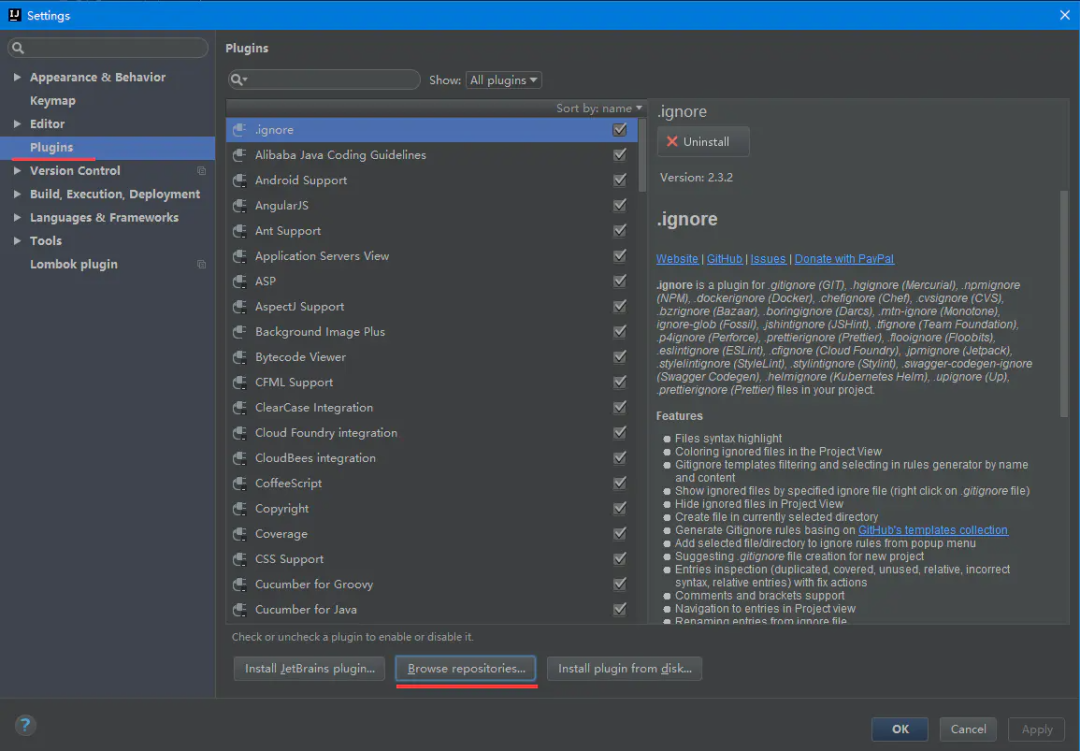

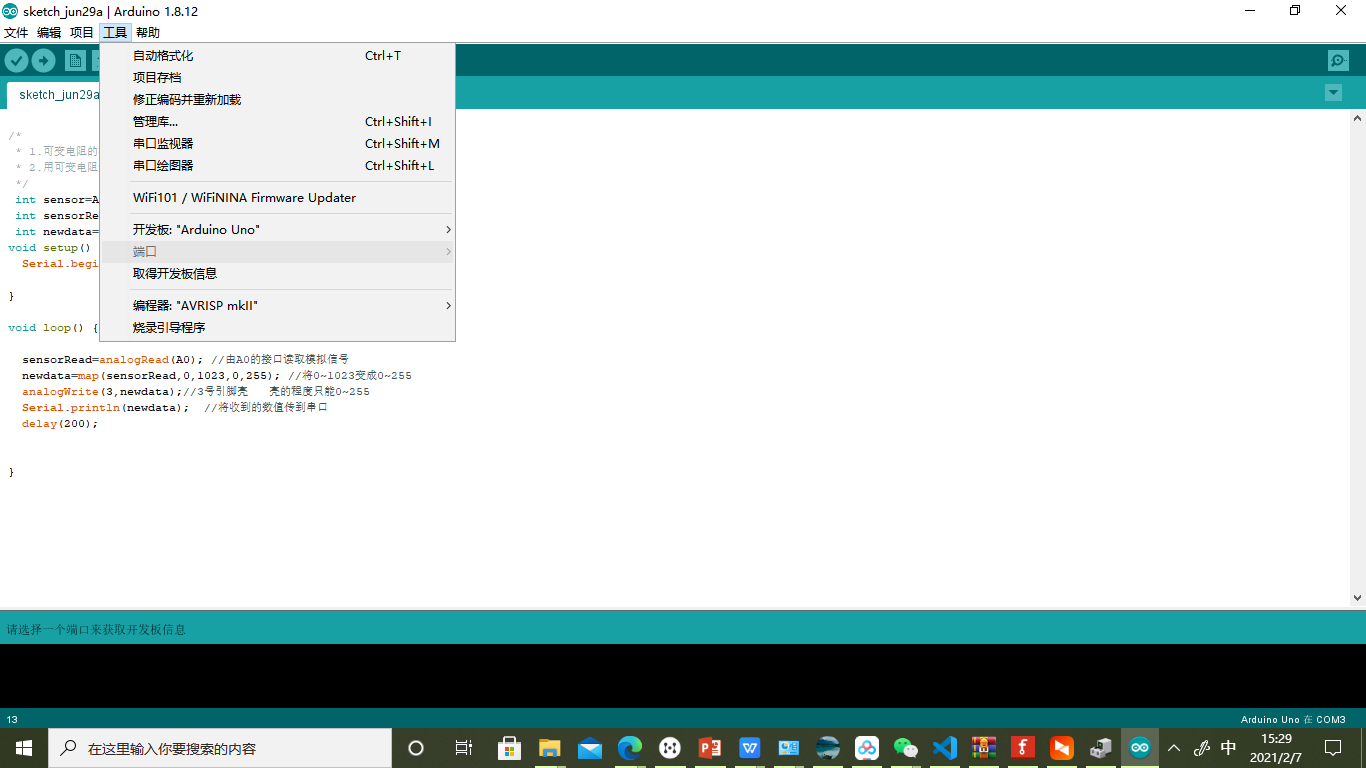
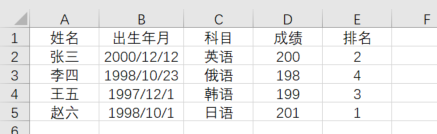
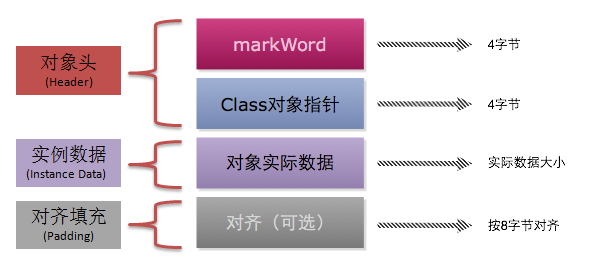
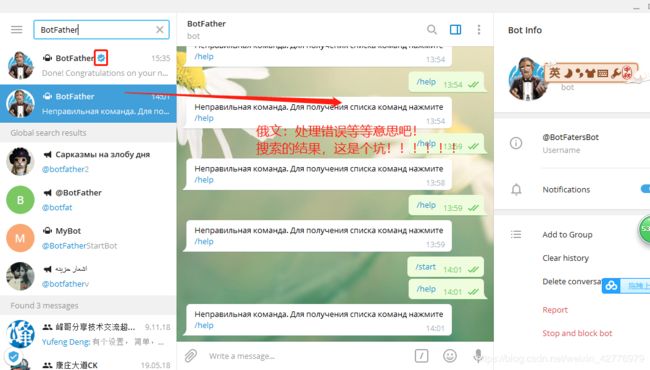



还没有评论,来说两句吧...